Recebemos vários e-mails enchendo nossa caixa de entrada todos os dias. Antes que você perceba, eles podem somar milhares de mensagens. Regule sua caixa de entrada e pastas do Outlook arquivando-as em uma pasta separada usando o arquivamento manual ou automático arquivar no outlook Opção 2016
Isso reduz automaticamente o tamanho do arquivo PST e a acessibilidade dos dados se torna mais eficiente.
Por que um arquivo PST deve ser compacto?
Quanto maior o tamanho do arquivo PST, maiores as chances de corrupção. Embora o Outlook 2016 ofereça suporte a um tamanho de arquivo PST de 50 GB, arquivos maiores causam problemas de desempenho do Outlook, incluindo a ferramenta de reparo da Caixa de entrada da Microsoft que não responde a erro. A divisão do arquivo PST também facilita o gerenciamento da sua caixa de entrada do Outlook arquivar emails outlook.
Como entendemos as vantagens de ter um arquivo PST compacto, vamos conhecer como arquivar no outlook dados.
Existem dois métodos para arquivar emails no outlook para o arquivo PST mais recente
- Arquivar dados do Outlook 2016 manualmente
- Ir para arquivo -> Options
- Em Ferramentas de limpeza, escolha ->Archive opção
Uma caixa de diálogo é aberta, como mostrado abaixo
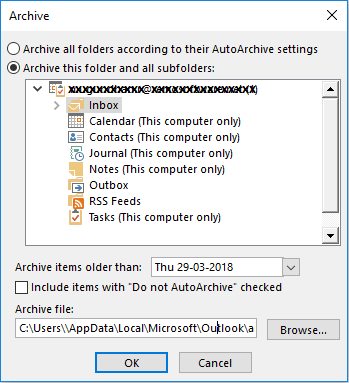
- Selecione Archive this folder and all subfolders opção
- Se você deseja arquivar o arquivo de dados completo, selecione esse arquivo ou uma pasta específica, como Inbox, Calendar, and Outbox pode ser arquivado individualmente.
- Nessa caixa de diálogo, você pode escolher uma data de arquivamento, ou seja, Arquivos do sistema Itens anteriores a essa data.
- Escolha o local de destino usando a opção de navegação para salvar o arquivo morto arquivo de dados do outlook. o default archive location é: C:\Users\Username\Documents\Outlook Files\archive.pst
Nota: Se você tiver uma conta do Exchange Server adicionada ao seu perfil do Outlook e sua organização usar o Microsoft Exchange Server Online, o comando e o recurso Arquivar não serão mostrados para nenhuma conta no seu perfil do Outlook.
MS Outlook 2013: A opção Arquivar pode ser encontrada em Arquivo > Info > Cleanup Tools > Archive.
Desvantagens do método de arquivamento manual:
- Cada vez que você deve executar todo o processo de arquivamento manualmente.
- Esta opção pode ser usada apenas para arquivar os arquivos, mas não para excluir itens antigos.
- Várias pastas individuais não podem ser selecionadas ao mesmo tempo para arquivar
- Arquivando usando a opção Arquivar automaticamente o Outlook 2016
- Vamos para ->File->Options
- Selecione ->Advanced->Auto Archive Setting
Uma caixa de diálogo é aberta, como mostrado abaixo

Quais são as vantagens do arquivo automático?
Arquivar automaticamente o Outlook 2016 fornece opções como Executar AutoArchive, Excluir itens expirados, mover itens antigos para, excluir permanentemente itens antigos. Essas opções podem ser usadas adequadamente para que o arquivamento seja feito com menos interferência do usuário.
Cada opção é explicada abaixo para melhor entendimento:
- Marque Executar AutoArchive opção e escolha a frequência para arquivar dados antigos. Isso arquiva automaticamente seus dados e reduz seu tempo e esforço manual.
- Se você deseja excluir e-mails expirados, verifique Delete Expired items.
Isso exclui automaticamente os e-mails depois de cruzar um tempo de vencimento padrão.
Dicas do Outlook: Etapas fáceis para aumentar o desempenho do Outlook
Selecione “Move old items to” ou “Permanently delete old items option” fazer uso dos seguintes benefícios:
- Se você deseja acompanhar os itens arquivados, verifique o Show Archive folder na opção de lista de pastas.
- Para excluir itens anteriores a um período específico, use a opção Limpar itens anteriores a. Você pode definir uma linha do tempo de 1 dia a 60 meses.
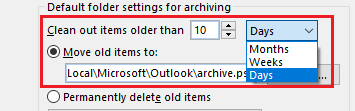
Isso ajuda na exclusão de dados antigos indesejados sem a sua intervenção.
- Escolha o local de destino usando browse opção para salvar o arquivo morto em Mover itens antigos para
- Excluir permanentemente itens antigos exclui todos os dados expirados que não são arquivados
- Você pode aplicar essas configurações a todas as pastas agora para atribuir uma configuração de arquivamento padrão.
Nota: Se você deseja aplicar configurações diferentes a uma pasta ou item individual, clique com o botão direito do mouse no item específico -> Escolha propriedades ->AutoArchive aba.
Conforme apresentado acima, o arquivamento automático do Outlook 2016 pode ser uma medida de precaução para evitar qualquer tempo de inatividade do Outlook, mas não é uma alternativa a um backup regular dos seus dados do Outlook.
AutoArchive O método também é aplicável ao Outlook versão 2010 e 2013. Depois que a Microsoft lançar sua versão mais recente do Outlook 2019, discutiremos detalhadamente seus recursos exclusivos.